Supergráficos: tudo o que você precisa saber
Os Supergráficos são o núcleo do TradingView. Com eles, você pode acompanhar as variações de preço, ler indicadores, aplicar ferramentas de desenho e visualizar outros produtos, como filtros e News Flow, para uma análise financeira abrangente. A partir do seu espaço de negociação personalizado, você também pode praticar negociações e realizar negociações reais por meio de nossas corretoras de confiança.
CONTEÚDO:
Por mais abrangente que seja, o gráfico do TradingView é simples em sua essência — a escala inferior mostra o tempo e a
A barra de ferramentas superior
Vamos da esquerda para a direita e observar cada botão e suas funções.

Busca de Símbolos
Aqui, você pode procurar um símbolo para exibir no gráfico. Existem duas maneiras de abrir a Busca de Símbolos:
- Clique no botão com o ícone da lupa.
- Comece a digitar o símbolo. Por exemplo, para abrir o gráfico de ações da Apple, basta digitar “AAPL”.
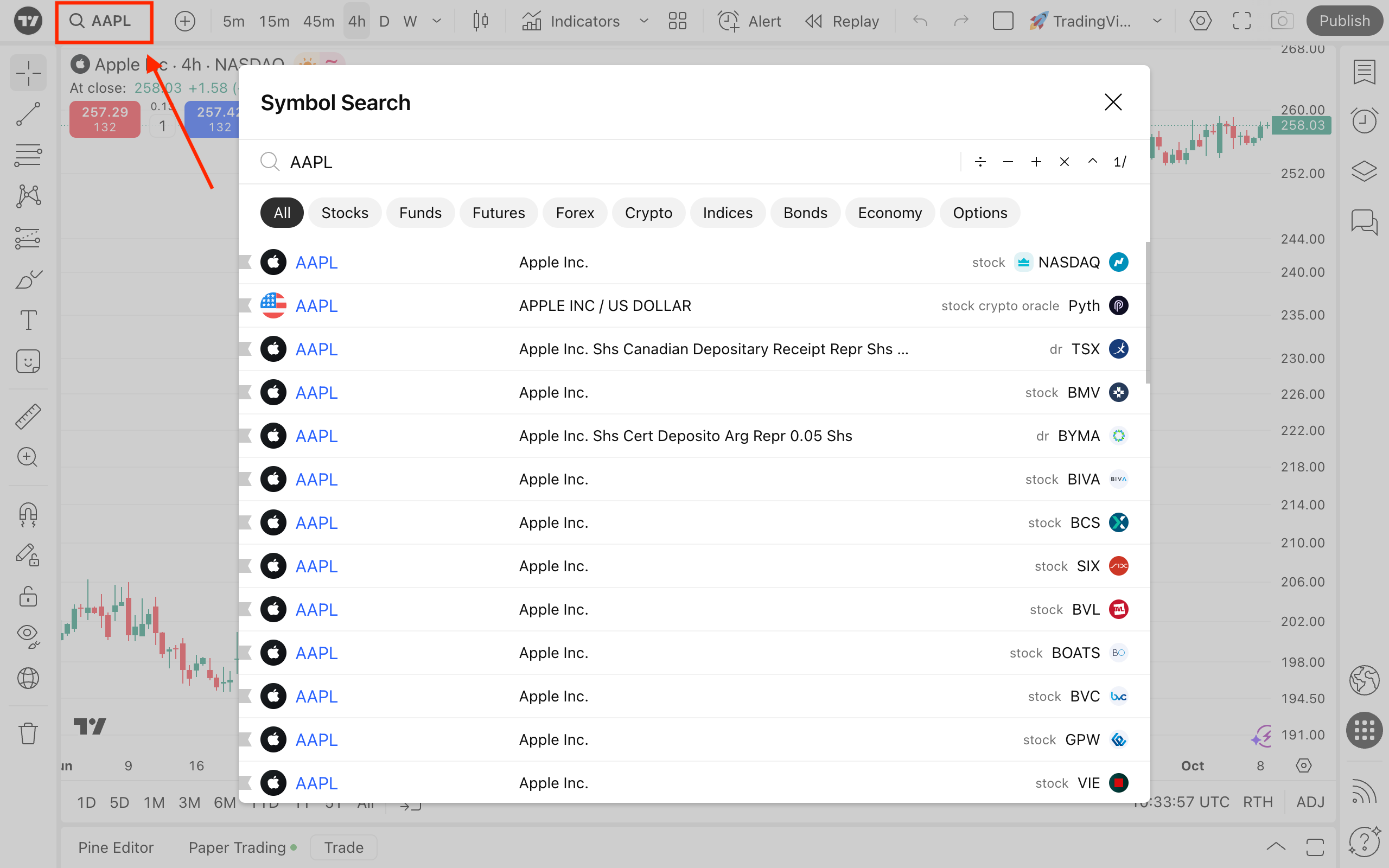
Comparar ou Adicionar Símbolo
Este botão permite que você escolha um símbolo adicional para exibir no gráfico juntamente com o símbolo atual. O recurso ajuda a comparar ativos em um único gráfico para uma análise mais abrangente.

Intervalo do Gráfico
Cada intervalo de tempo representa um "step" no tempo para o preço — pode variar de um segundo a meses. Dependendo do tipo de gráfico, cada um com uma abordagem de visualização única, os intervalos de tempo serão plotados como barras, velas, etc.
Se você usar um gráfico de linha, a linha é construída conectando os preços dentro do intervalo de tempo selecionado. Com gráficos de barras ou velas, cada barra ou candle representará os preços ao longo desse período específico.
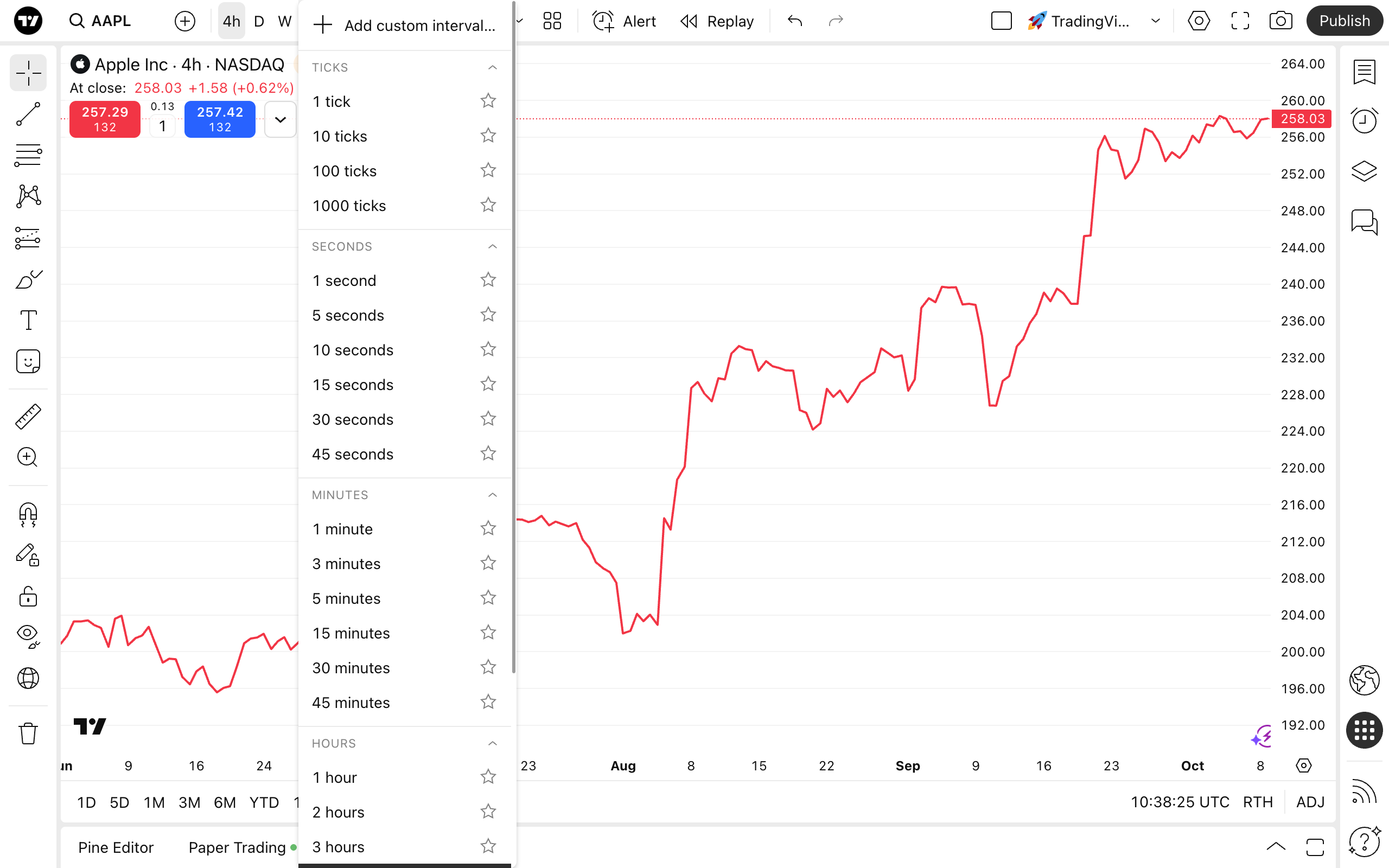
Tipo de Gráfico
Aqui, você pode escolher o tipo de gráfico que melhor se adapta à sua abordagem analítica. Desde barras e velas clássicas até opções mais sofisticadas como gráficos Renko — explore como usar cada um deles na nossa base de conhecimento.
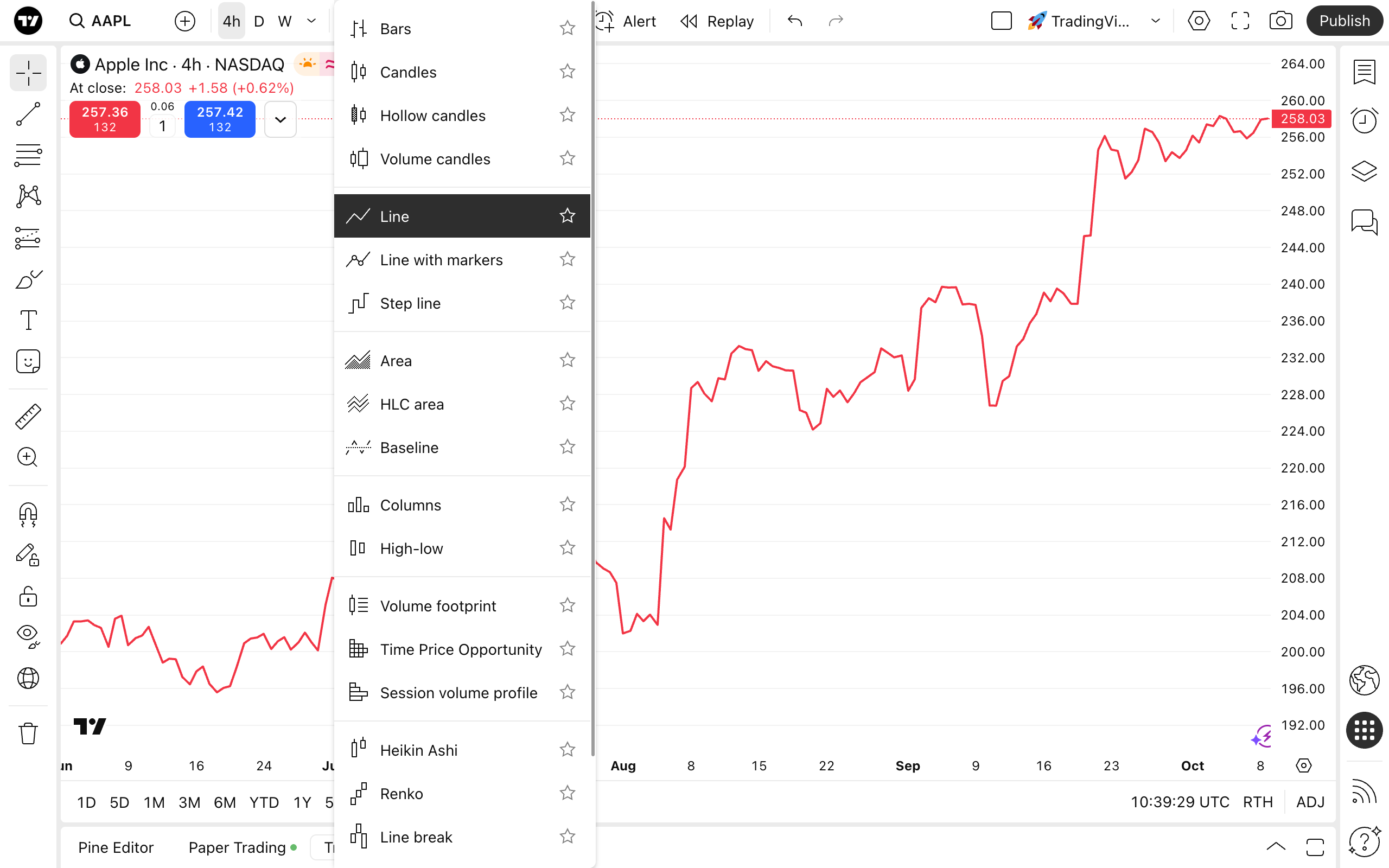
Indicadores, métricas e estratégias
Aqui você potencializa suas negociações. Essas ferramentas poderosas fornecem insights essenciais para ajudar você a navegar no mercado.
- Indicadores: Funções usadas na análise técnica para prever preços futuros com base em seus movimentos e volume de negociação dos ativos.
- Indicadores Financeiros: Os dados financeiros para análise fundamentalista é derivado do relatório de desempenho de uma empresa.
- Estratégias: Os scripts específicos escritos na linguagem Pine Script®. Elas podem enviar, modificar, executar e cancelar ordens de compra ou venda e simular negociações reais diretamente no seu gráfico.
Salve qualquer um deles como favorito pressionando o ícone de estrela para acesso rápido.
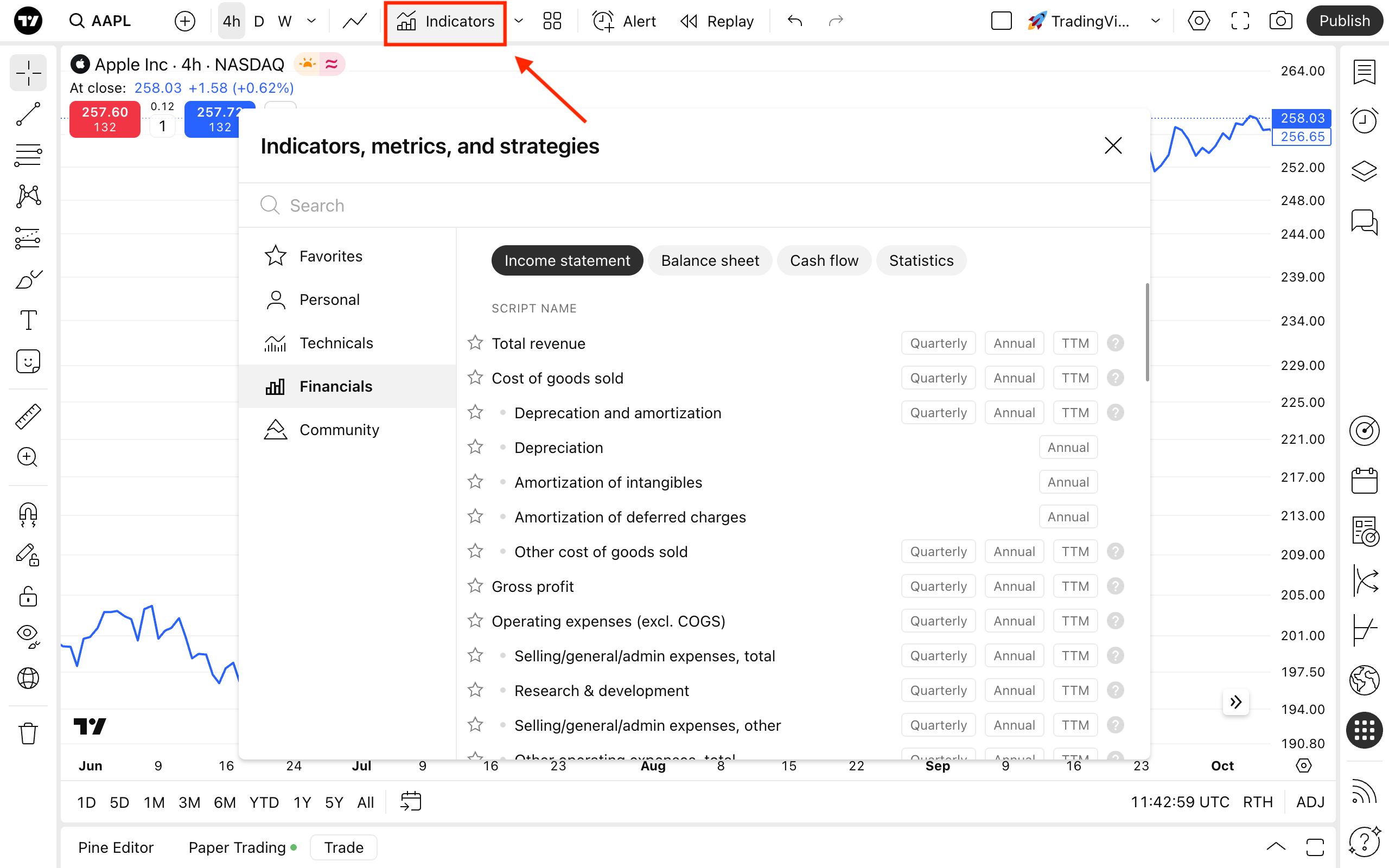
Com templates de indicadores, você pode salvar seus indicadores escolhidos para uso posterior. Ao salvar, você também pode lembrar o símbolo e o intervalo de tempo para carregar simultaneamente com o template. Clique em Abrir template para ver a janela de Templates de Indicadores e gerenciar seus templates.
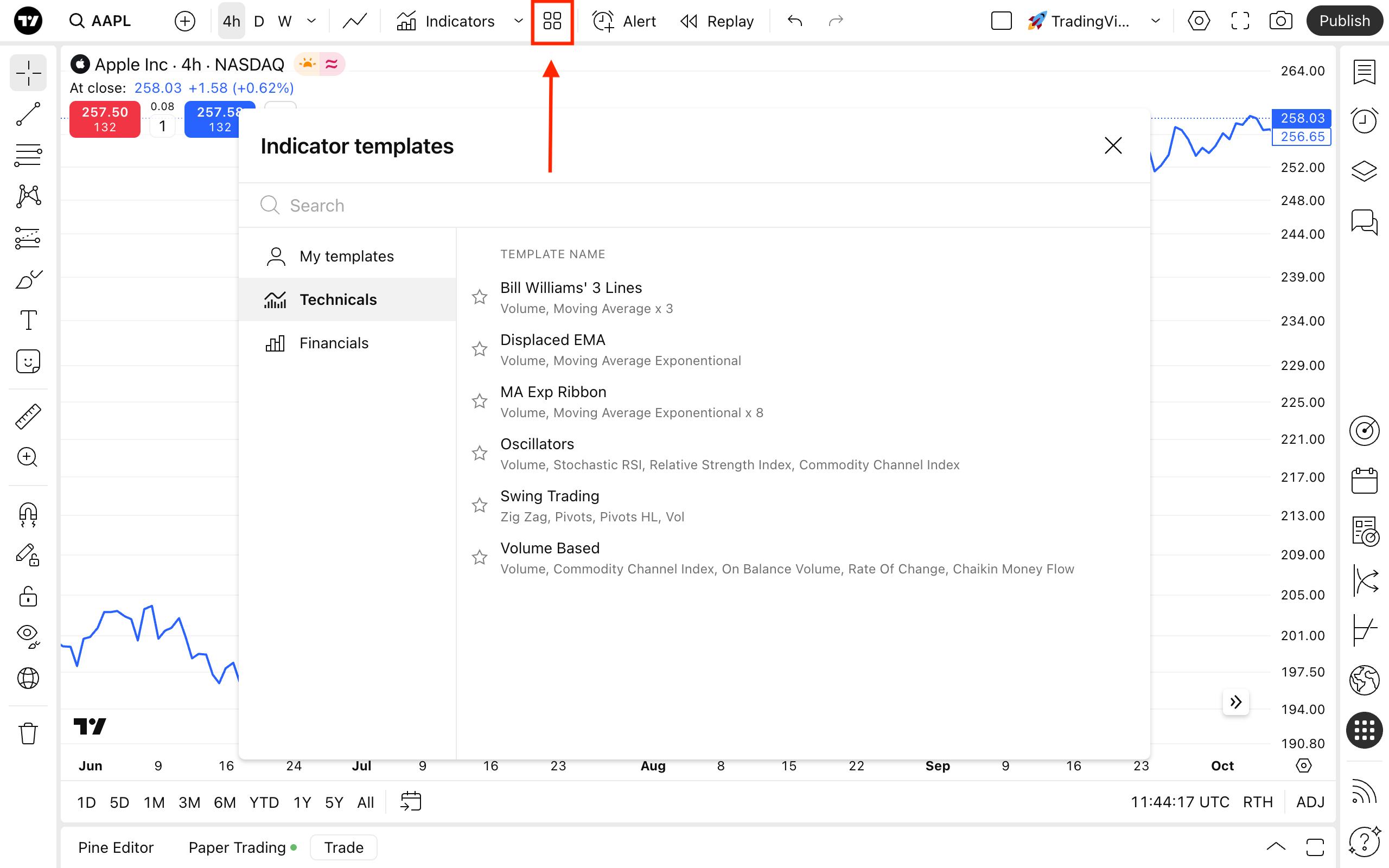
Criar alerta
Este recurso permite você configurar alertas e gerenciar suas notificações. Com esses instrumentos essenciais, você sempre acompanhará preços, indicadores, estratégias ou desenhos. Você pode escolher a condição que acione o alerta, sua data de expiração, deixar uma mensagem junto com ele e muito mais opções.
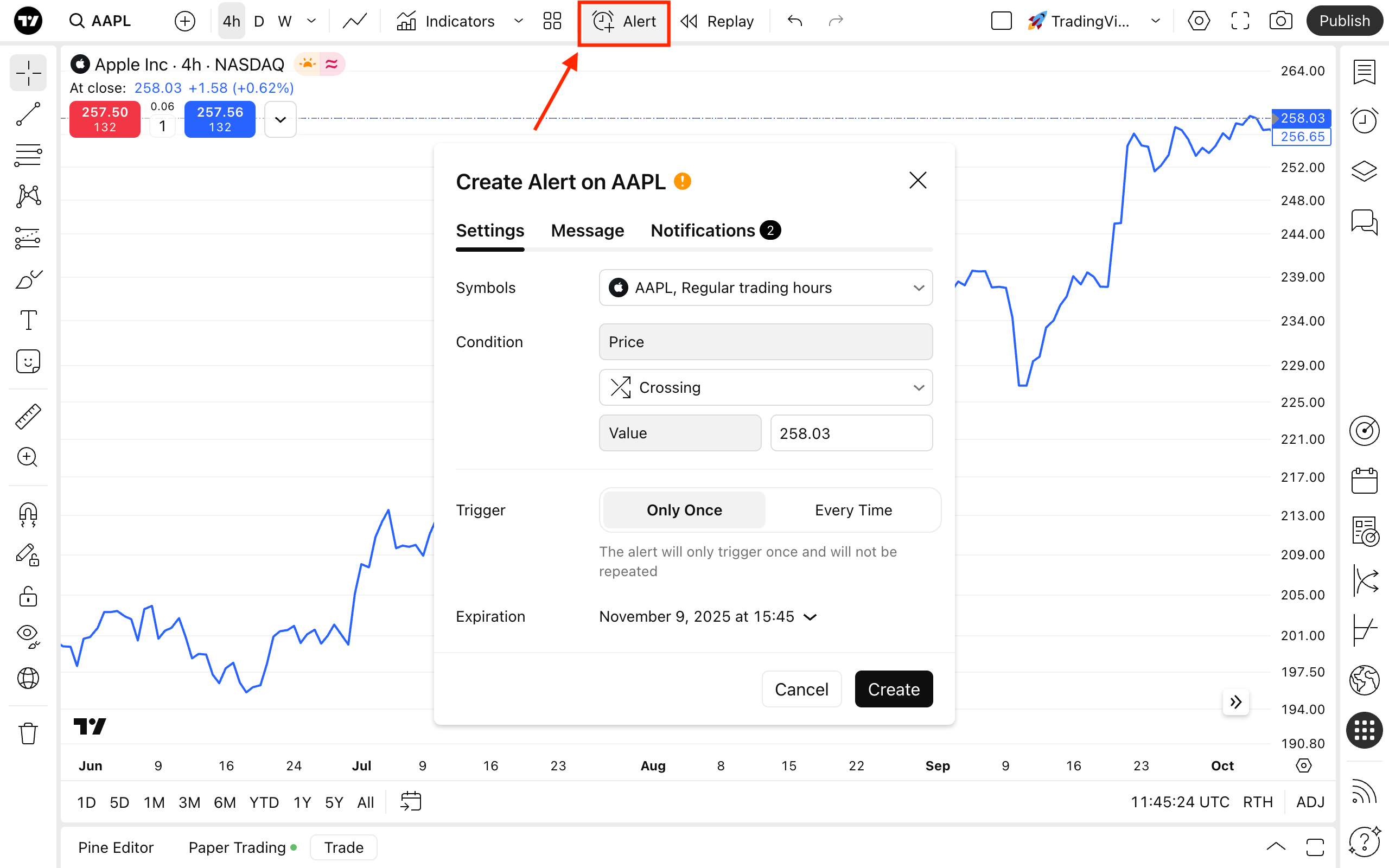
Replay de Barras
O Replay de Barras permite que os usuários simulem movimentos de preços passados para testar estratégias. Você pode voltar no tempo para analisar o comportamento histórico do mercado e tomar decisões e estratégias de negociação sem exposição financeira real.
Todas as alterações no gráfico podem ser gerenciadas com a ajuda dos botões Desfazer e Refazer.
Layouts
No menu de configuração de Layout, você pode configurar o número e a disposição dos gráficos. Em essência, um layout é um espaço de trabalho salvo separadamente. Cada gráfico dentro de um layout mantém suas próprias configurações e pode ser personalizado independentemente, mas você também pode optar por sincronizá-los.

A seta ao lado do nome do layout abre o menu suspenso de configurações onde você pode gerenciar seu layout. Lembre-se de salvar as alterações que fizer para evitar perder seu progresso. Aqui, você também pode renomear seu gráfico, compartilhá-lo e copiá-lo, exportar dados, criar um novo layout ou abrir um dos layouts previamente salvos.
Para saber mais sobre como gerenciar layouts, consulte nossa base de conhecimento.
Busca Rápida
Para facilitar a navegação, clique no botão de Busca Rápida. Esta é uma maneira fácil de encontrar ferramentas, funções, desenhos ou configurações.
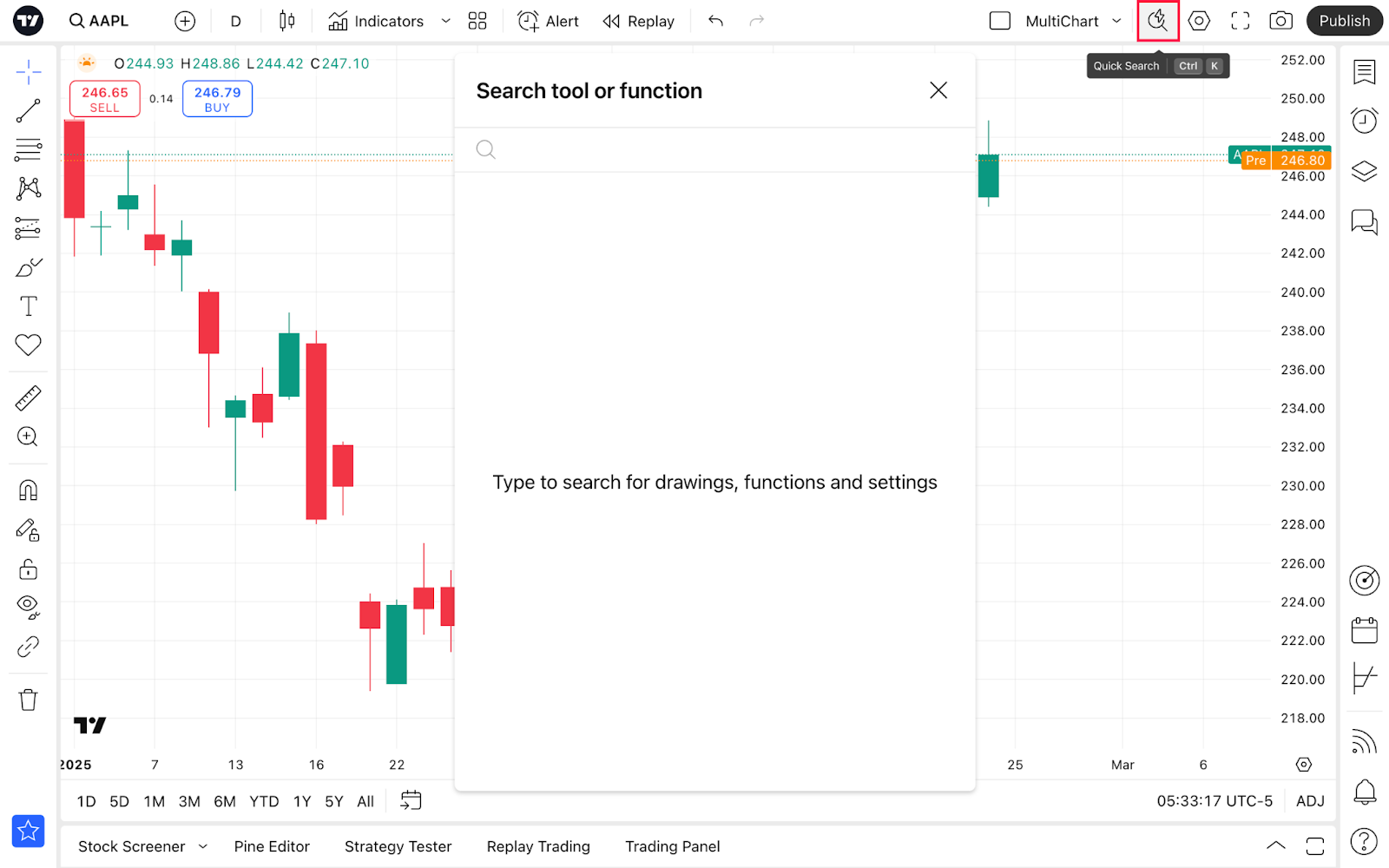
Configurações
Você pode configurar o gráfico conforme a sua vontade. Para abrir o menu de configurações, clique no botão de Configurações no canto superior direito ou dê um duplo clique na linha de preço/barra/vela.
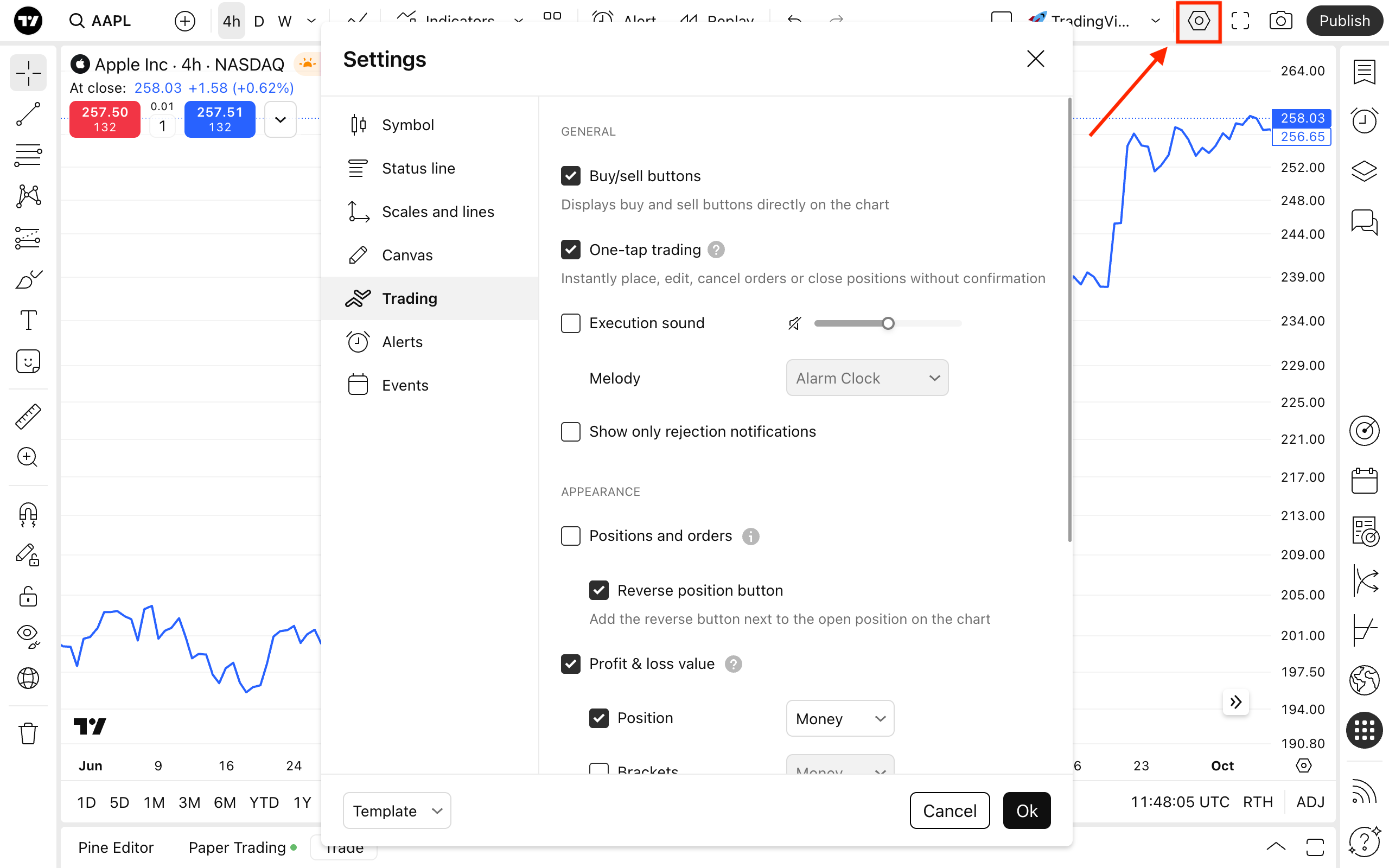
No menu de configurações, você pode aplicar alterações para:
- Símbolo. Defina os parâmetros para o tipo de gráfico. Cada tipo de gráfico se comporta de maneira diferente, e configurações únicas se aplicam a cada um. Vá para a base de conhecimento para ler sobre tipos de gráficos.
- Linha de Status. Escolha os valores a serem exibidos próximo ao nome do símbolo no topo do gráfico.
- Escalas e Linhas. Escolha a visibilidade das linhas e escalas, suas cores e formatos de data e hora.
- Canvas. Altere o estilo de fundo do gráfico, tamanho do texto da escala, visibilidade dos botões e margens.
- Parâmetros de Negociação. Ative ou desative os botões de compra e venda, notificações e aparência.
- Alertas. Gerencie a visibilidade e o volume das notificações.
- Eventos. Exiba ou oculte ideias, eventos econômicos ou notícias diretamente no gráfico.
Depois de configurar seu gráfico, você pode visualizá-lo no modo de tela cheia. O botão está localizado ao lado das configurações do gráfico e permite que você analise o gráfico sem qualquer ruído adicional.
Capturar a tela
Este botão permite que você tire uma captura de tela do seu gráfico atual. Baixe, salve, poste ou tweete — utilize todos os recursos para compartilhar ideias e receber feedback.
Publicar
Estamos convencidos de que as negociações devem feitas em comunidade. Com o botão Publicar, você pode compartilhar ideias — posts com sua análise de mercado que constroem a comunidade do TradingView. Aprenda como se tornar um autor de destaque criando e publicando de forma consistente ideias de alta qualidade.
A barra de ferramentas esquerda
Se o painel de Desenhos estiver habilitado, ele aparecerá no lado esquerdo do gráfico. Escolha ferramentas para fazer anotações, adicionar comentários, marcar tendências e padrões, realizar medições e previsões, e calcular níveis de preços.
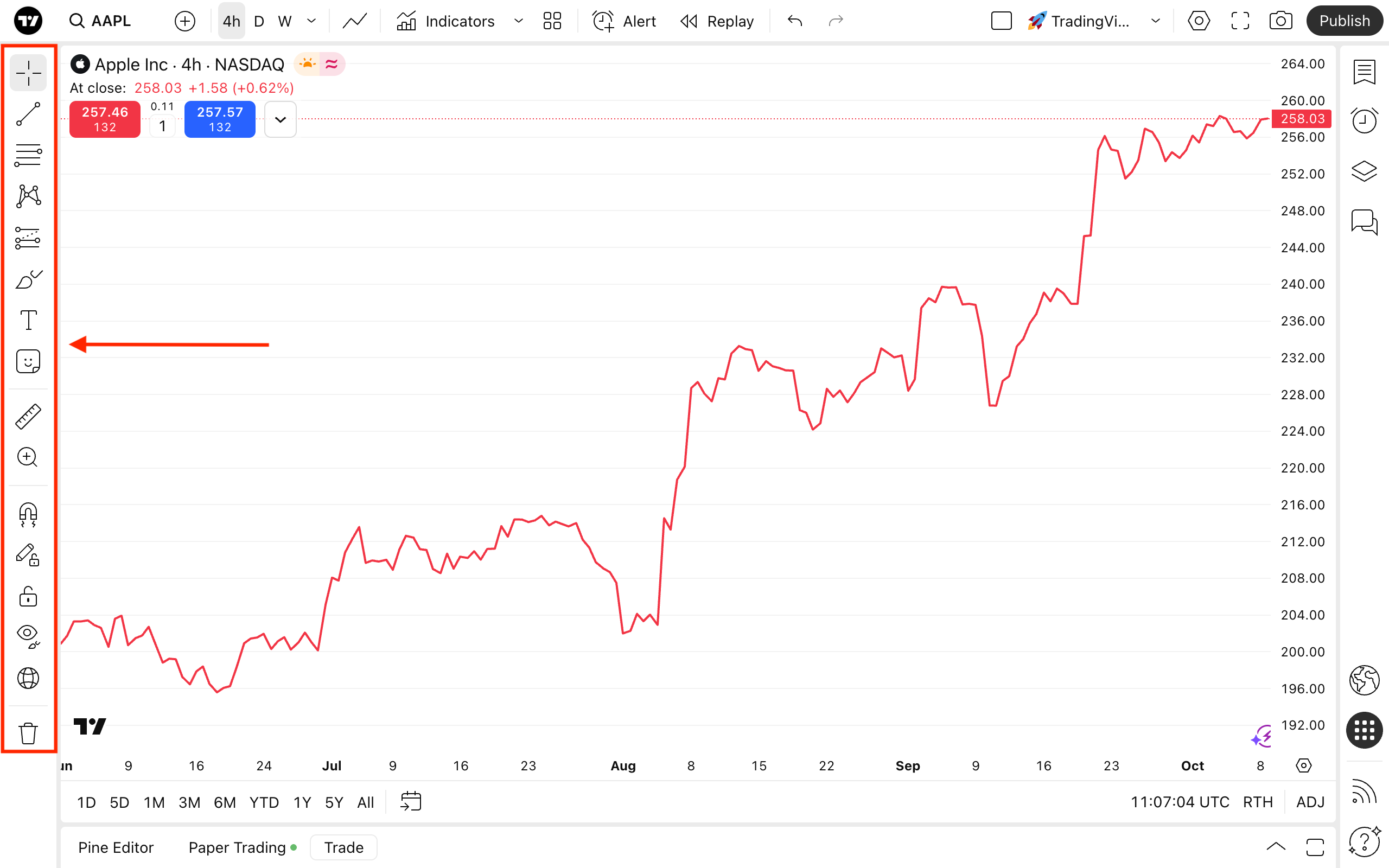
Há muitas ferramentas úteis neste painel, vamos ver como elas podem ajudar a organizar suas análises.
- Nos Cursores, escolha o tipo de cursor que te ajudará a navegar melhor pelos seus gráficos.
- Ferramentas de Linha de Tendência: Selecione linhas, canais ou pitchforks para marcar direções de movimento e níveis de preço.
- Ferramentas de Gann e Fibonacci permitem construir automaticamente níveis baseados em fórmulas de Fibonacci e na teoria de Gann. Ajuste o número de níveis e coeficientes conforme necessários. Explore nossos artigos sobre Leque de Gann, Quadrado de Gann e Caixa de Gann.
- Encontrar Padrões, ondas de Elliott e ciclos para marcar máximas, mínimas e as distâncias entre eles.
- Ferramentas de Previsão e medição, meça distâncias no gráfico, preveja movimentos de preço e avalie as posições de negociação.
- Explore Formas Geométricas como pincéis, setas e outras formas clássicas.
- Use ferramentas de Anotação para adicionar notas de texto diretamente ao gráfico, tornando a análise técnica mais clara.
- Adicionar Ícones, emojis e stickers. Alternar entre grupos usando as abas na parte inferior do menu.
- Medir a distância entre barras.
- Zoom em uma área selecionada.
- Ativar modo Imã para que os desenhos "coloquem" nos preços de abertura, máxima, mínima ou fechamento mais próximos durante um dia específico.
- Permanecer no Modo de Desenho para adicionar vários objetos ao gráfico sucessivamente.
- Bloquear todos os desenhos para evitar seu movimento acidental.
- Usar opções de Ocultar para ocultar desenhos, indicadores, posições e ordens, ou todos eles.
- Sincronizar opções de desenhos em todos os seus layouts.
- Opções de Remover: Deletar desenhos, indicadores ou ambos.
A barra de ferramentas direita
Esta barra de ferramentas ajuda você a acompanhar símbolos em listas de observação, criar e gerenciar alertas, aproveitar rastreadores e calendários, e muito mais.
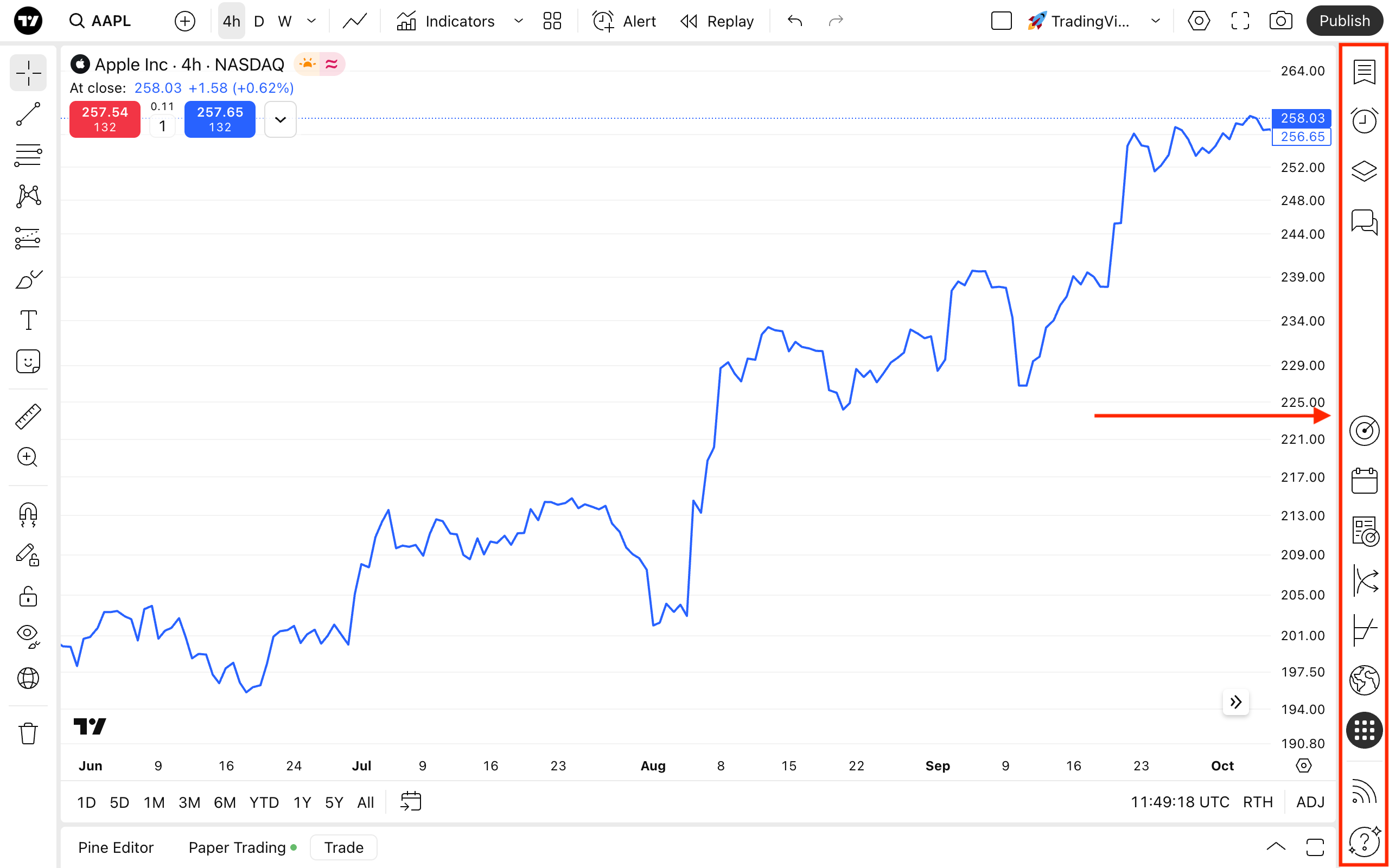
Vamos ver quais ferramentas estão disponíveis aqui:
- Com lista de observação, detalhes e notícias, você pode acompanhar facilmente símbolos, verificar seus dados financeiros e técnicos, e explorar as últimas notícias. Crie ou importe novas listas, navegue pelas já existentes e gerencie-as de forma eficiente. Você também pode configurar alertas especificamente para uma lista de observação.
- Alertas : Permite gerenciar seus alertas de preço, indicadores e estratégias
- A árvore de Objetos e Janela de Dados permite gerenciar desenhos ou indicadores que você aplicou ao gráfico.
- Rastreador: Abra e alterne entre os rastreadores do TradingView para navegar pelos mercados sem sair do seu gráfico.
- Calendários ajudam você a acompanhar os eventos econômicos mais importantes e a atividade das empresas.
- Opções são instrumentos financeiros poderosos para negociação especulativo e hedge.
- O feed da Comunidade, você encontrará seus posts, as escolhas dos editores e o que está popular no momento.
- As notificações da rede social da comunidade do TradingView se você receber um comentário, for mencionado ou outras atividades.
- O Assistente de Chat pode fornecer informações sobre produtos do TradingView, gráficos, indicadores e assinaturas. Se você precisar de assistência enquanto analisa gráficos, pode acessar a base de conhecimento a partir daqui.
A parte inferior do gráfico
Aqui, você encontrará as configurações de intervalos de tempo, fuso horário e de escala.
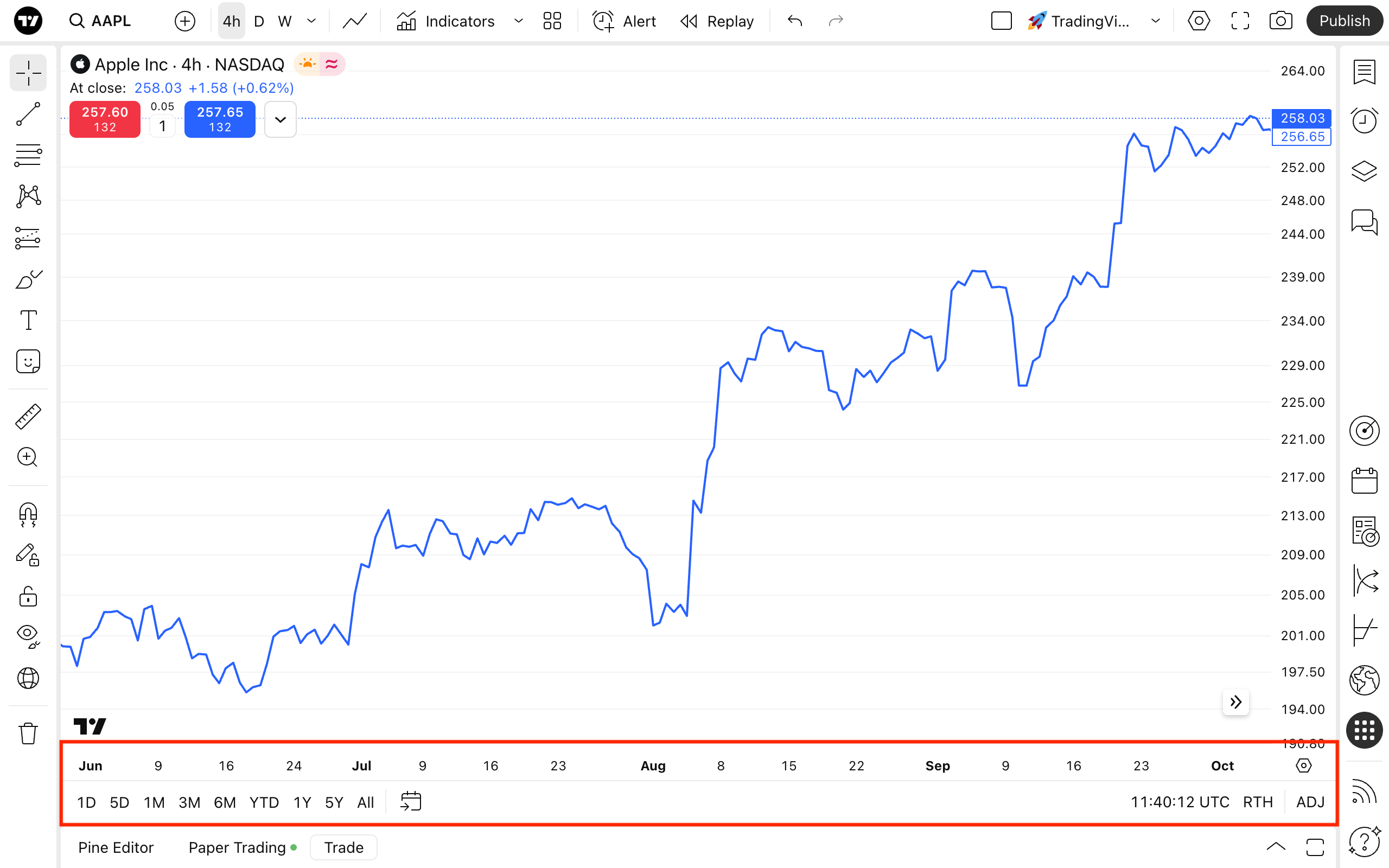
A abaixo da escala de tempo, você pode encontrar os intervalos predefinidos para ajustar sua tela. Selecionar 1D, por exemplo, ajusta o gráfico para que um dia de negociação seja exibido usando intervalos de tempo de um minuto. Pressionar "Todos" exibe todos os dados históricos disponíveis com um intervalo mensal. Se nenhum dos intervalos for adequado, você pode ir para uma data específica ou criar um intervalo customizado no menu Ir para.
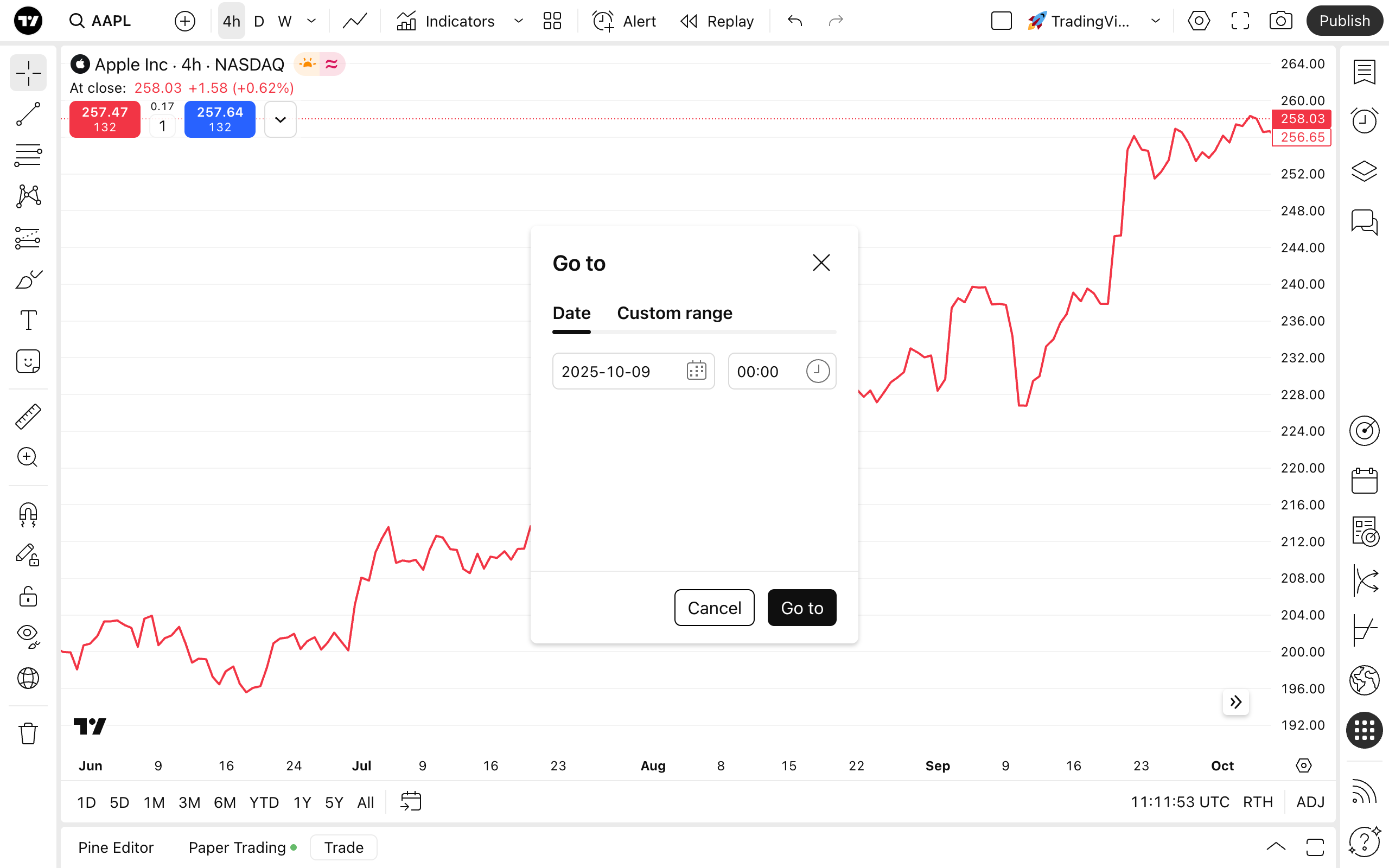
Nas configurações de Fuso Horário, você pode escolher qual horário será exibido no gráfico. Selecione "Bolsa" para corresponder o tempo ao fuso horário da bolsa de negociação relevante.
Você também irá ver o botão de engrenagem próximo às configurações de fuso horário abre as configurações da escala de preços, onde você pode definir seu modo, selecionar quais rótulos exibir e muito mais.
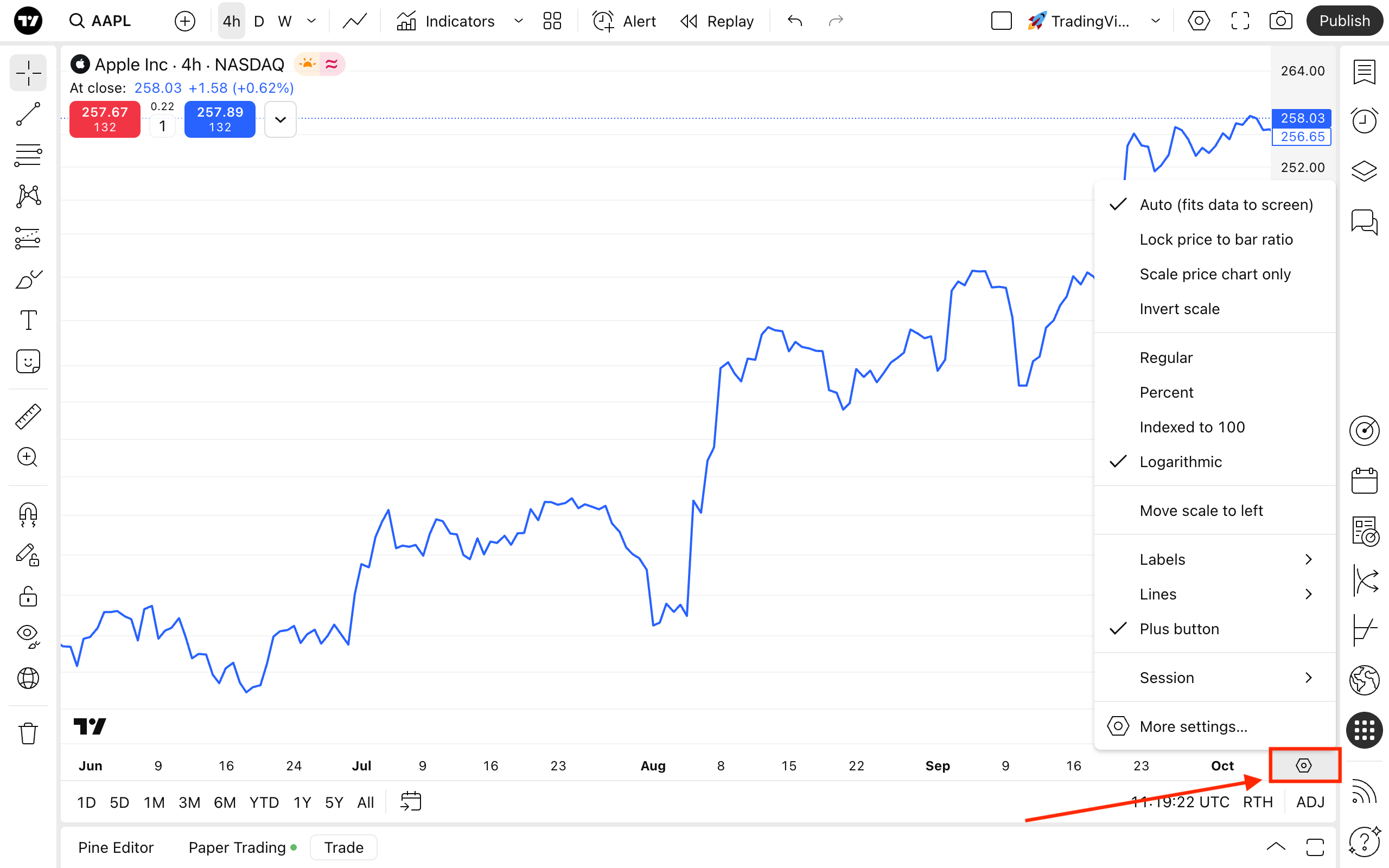
O Painel deslizante na parte inferior com os cinco Instrumentos que podem ajudar você a navegar entre símbolos, faça suas análises ou negocie por meio do TradingView.
Com Rastreador de Ações e Rastreador de Pares de Cripto você pode acompanhar com facilidade os símbolos e seus principais dados técnicos e financeiros.
- Editor Pine: Crie indicadores e estratégias únicos com a linguagem Pine Script®, gerencie-os, adicione imediatamente ao gráfico e compartilhe-os com outros traders.
- Painel de Negociação: Conecte-se a sua corretora favorito para negociar diretamente do seu gráfico.
Supergráficos do TradingView dão acesso a dados técnicos e financeiros, ideias da comunidade e fornecem informações sobre eventos econômicos chave. Elas também permitem que você negocie com sua corretora favorita.
Leia também: